Képernyőkészítés létrehozása a Microsoft PowerPoint segítségével
Rengeteg képernyőátviteli eszköz áll rendelkezésre a Windows 10 számára. Igényeitől függően használhat olyan funkcióban gazdag eszközt, mint a Camtasia, vagy további alapvető igényekhez kipróbálhatja ScreenToGif. Ha valamilyen rövid felvételt kell készítenie, és tudja, hogy nem kell szerkesztenie azt a produkció után, használhatja a PowerPoint alkalmazást. Természetesen telepítenie kell a Microsoft Office programcsomagot a rendszerére. Így hozhat létre képernyőmegjelenítést a Microsoft PowerPoint segítségével.
Screencast a Microsoft PowerPoint segítségével
Nyissa meg a Microsoft PowerPoint prezentációt, és lépjen a Beszúrás fülre. A szélső jobb oldalon, az eszközhordozóban kattintson a Képernyőfelvétel gombra.

Ez mindent minimalizál, és eszköztárat ad a képernyő tetejére. Felveheti a teljes képernyőt, vagy kiválaszthatja annak egy részét, és rögzítheti. Ha szeretné, hangos beszélgetést is beilleszthet. Alapértelmezés szerint engedélyezve van, és lehetősége van arra, hogy a kurzort megjelenítéséhez a képernyőn megjelenítse vagy kizárja. Ha készen áll a felvételre, kattintson az eszköztár Felvétel gombjára.

Rövid visszaszámlálást kap a felvétel megkezdése előtt, és a PowerPoint közli, hogy a felvételt a Win + Shift + Q billentyűparancs segítségével fejezheti be.

Miután befejezte a felvételt, a képernyőrész automatikusan hozzáadódik a PowerPoint prezentációkhoz. Ha szeretné, exportálhatja az asztalra. Kattintson a jobb gombbal a képernyőn, és válassza a Média mentése mint lehetőséget. Válassza ki, hova szeretné menteni, és más alkalmazásokból is elérhető.
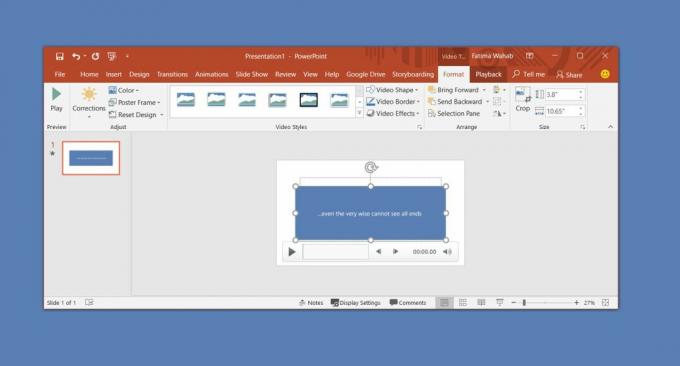
A képernyőátvitelt MP4-fájlként menti, amely minden médialejátszót és videószerkesztő alkalmazást tartalmaz, beleértve a Microsoftot is Movie Maker alkalmazás tud játszani.
Maga a PowerPoint rendelkezik néhány nagyon egyszerű videószerkesztő eszközzel, amelyek lehetővé teszik a videó kivágását, néhány átmeneti effektus hozzáadását, feliratok beszúrását és természetesen a videó vágását. Ez annyira alapvető, amennyit csak kap. További szerkesztési lehetőségekhez kipróbálhatja a Fotók alkalmazást, amely lehetővé teszi egyesítse a videókat.
A hangot a videofájlból nem lehet elválasztani. Ha úgy gondolja, hogy ezt szükség lehet a utómunkálatok során, akkor ez nem az az eszköz, amelyet használnia kellene. Még ha külön is rögzít hangfelvételt, a PowerPoint nem rendelkezik azzal a lehetőséggel, hogy audiofájlt adjon hozzá a videofájlhoz. Beállíthatja úgy, hogy az audio- és a videofájl egyszerre játsszon le, de nagyon nehézkes megoldás.
Keresés
Legutóbbi Hozzászólások
Készítsen kiszámított mezőket az Access 2010 programban
Az Access 2010 alkalmazásban az adatmezőket számos módon manipulálh...
Excel 2010 EDATE funkció
Az Excel 2010 a DÁTUM funkciót tartalmazza a dátumérték azonnali ki...
Makrók létrehozása a Word 2010-ben
makrók az Office alkalmazások régi jelensége, amely lehetővé teszi,...



